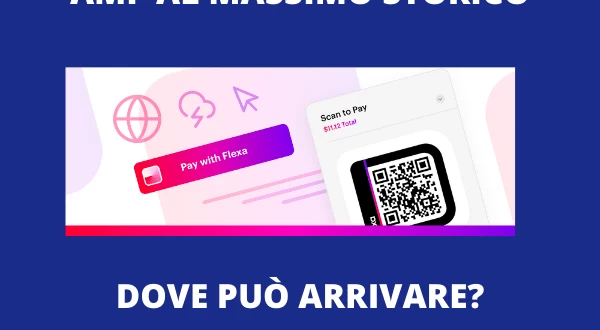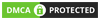Amp non vuole fermarsi. Uno dei progetti più innovativi – e più di recente arrivati sul mercato – continua la sua incredibile bull run, battendo record su record e raggiungendo un altro massimo storico. Un’ottima performance – che è stata innescata dalla quotazione su Coinbase, senza che però che al listing sia seguita la classica volatilità, alla quale questo tipo di operazioni ci hanno ormai abituati.
Sembrerebbe essere nata ufficialmente la stagione di Amp, che nel momento in cui scriviamo questo approfondimento è tra le prime 30 criptovalute per capitalizzazione, con un prezzo più che triplicato in una fase in realtà complessa per il mondo delle criptovalute.

La quotazione su Coinbase non è però l’unico motivo che ha portato questo token a guadagnare valori così importanti. Ci sono altre ottime ragioni che stanno contribuendo a spingere sul gas degli acquisti, con la criptovaluta che continua ad avere volumi molto importanti di scambio – e fortemente a favore dei tori.
Cerchiamo di capire quale può essere il momentum effettivo, anche analizzando i primi ambiti di utilizzo del suo network Flexa, in grado di risolvere diversi dei problemi che attanagliano le cripto come metodo di pagamento.
Pagamenti sicuri e ad impatto zero: il meglio dei due mondi?
Amp arriva sul mercato in un momento ideale per la sua mission. Il token, che è basato sullo standard di Ethereum è utilizzato come collaterale da Flexa, network di pagamenti sicuri, ad impatto zero (in termini di emissioni e di costo energetico), a bassissimo costo e ad alto numero di transazioni possibili al secondo.
Tutti temi che sono oggi centrali nel mondo della blockchain: l’ultimo mese ha visto FUD importanti arrivare proprio in relazione ai consumi energetici di Bitcoin e anche di Ethereum, entrambe reti basate su protocolli di validazione PoW e pertanto molto esigenti in termini di consumi.
Flexa è e rimarrà il vero traino del progetto Amp – e comincia lentamente a farsi strada nel mondo dei pagamenti reali, offrendo una soluzione con collaterale che permette ad entrambe le parti del pagamento di dormire sonni tranquilli.
Possibile correzione in arrivo?
Lo ripetiamo sempre su Criptovaluta.it: quando un token ha una corsa di questo tipo, la correzione può essere sempre dietro l’angolo e potrebbe essere una cattiva idea intervenire sul mercato in virtù di crescite in tripla cifra.
Ciò che dovrà essere valutato all’interno del progetto è la capacità di penetrare commercialmente in uno dei settori più interessanti per il mondo delle criptovalute, ovvero quello dei pagamenti. Comparto dove progetti storici come Litecoin stanno facendo passi da gigante e dove anche Bitcoin potrebbe dire la sua, grazie a Lightning Network.
Se riteniamo che Flexa – che sta già stringendo accordi importanti (vedi quello con Citcoin che è stato riportato anche dalla rivista interna del NASDAQ) – possa davvero ritagliarsi uno spazio importante nel settore, puntare su Amp potrebbe essere la scelta giusta da fare anche adesso.
In caso contrario, le alternative nel settore dei pagamenti ci sono, anche se forse non tecnologicamente evolute come quelle proposte da Flexa e Amp. Sarà una scommessa, da vivere come se stessimo indirettamente comprando azioni del progetto.
Il settore dei pagamenti “fisici” sarà cruciale per il futuro della blockchain
Anche se negli ultimi mesi ci siamo concentrati maggiormente sulle novità assolute del comparto, come possono essere i NFT, in realtà il comparto dei pagamenti continuerà ad essere quello maggiormente rilevante nel mondo delle criptovalute.
AMP non arriva tardi, tutt’altro. Questo potrebbe essere il momento di maggiore maturità dei mercati per iniziare a proporre delle soluzioni efficaci, rapide e a basso costo basate su blockchain.
 Criptovaluta.it® Ultime Notizie Bitcoin e Crypto News | Criptovalute Oggi
Criptovaluta.it® Ultime Notizie Bitcoin e Crypto News | Criptovalute Oggi